Vista previa del hardware (IFP52-1C)
Bienvenido a ViewBoard y a tu recién adquirido panel plano interactivo (IFP). Tu serie ViewBoard IFP52-1C viene con varios componentes para ayudarte a conectar dispositivos y mejorar tu uso del ViewBoard.
Este artículo presenta los conceptos básicos del hardware adicional del IFP52-1C, así como una descripción general del panel de control y los puertos de la pantalla.
Conceptos básicos del equipo
Los siguientes elementos están incluidos en el empaque de tu IFP52:
Qué viene con tu ViewBoard
 Lápiz stylus (2x) Lápiz stylus (2x)
|
 Borrador Borrador
|
 Control remoto Control remoto
|
 Baterías AAA (2x) Baterías AAA (2x)
|
 Adaptador RS-232 Adaptador RS-232
|
 Cable de alimentación Cable de alimentación
|
 Cable HDMI (15ft/3m) Cable HDMI (15ft/3m)
|
 Cable USB Tipo-C (5ft/1.5m) Cable USB Tipo-C (5ft/1.5m)
|
 Cable USB para touch (15ft/3m) Cable USB para touch (15ft/3m)
|
 Abrazadera (5x) Abrazadera (5x)
|
 Placa para webcam Placa para webcam
|
 Tornillos para webcam Tornillos para webcam(M4 x 6mm 2x; M3 x 6mm 2x) |
 Tornillos para montaje en pared Tornillos para montaje en pared(4x M8 x 25mm) |
 Guía de inicio rápido Guía de inicio rápido
|
 Declaración de conformidad Declaración de conformidad
|
Especificaciones del kit de montaje en pared (especificaciones VESA)
Las siguientes son algunas especificaciones para montar en pared un IFP52-1C. Para pasos específicos de instalación del soporte de montaje en pared o móvil, por favor revisa la guía de instalación de montaje en pared de tu guía de inicio rápido del IFP52-1C. Si se va a fijar a otros materiales de construcción, contacta a tu distribuidor más cercano.
 Panel trasero de un ViewBoard IFP52-1C con las medidas de especificación VESA resaltadas. Consulta la tabla a continuación para obtener las medidas correspondientes.
Panel trasero de un ViewBoard IFP52-1C con las medidas de especificación VESA resaltadas. Consulta la tabla a continuación para obtener las medidas correspondientes.
Modelo |
Especificación VESA (A x B) |
Tornillo estándar (C x D) |
Cantidad |
|---|---|---|---|
| IFP6552-1C | 600 x 400 mm | M8 x 25 mm | 4 |
| IFP7552-1C | 800 x 400 mm | M8 x 25 mm | 4 |
| IFP8652-1C | 800 x 600 mm | M8 x 25 mm | 4 |
Descripción general de los controles y puertos del IFP52-1C
Esta sección desglosa los detalles de los diferentes puertos de entrada/salida (I/O) y controles ubicados en el IFP52-1C.
 Panel frontal del IFP52-1C con las áreas de puertos de entrada/salida (I/O) y panel de control resaltadas.
Panel frontal del IFP52-1C con las áreas de puertos de entrada/salida (I/O) y panel de control resaltadas.
 Panel trasero del IFP52-1C.
Panel trasero del IFP52-1C.
Panel de control
El panel de control, ubicado en la esquina inferior derecha del frente del IFP52-1C, contiene comandos básicos para el dispositivo.
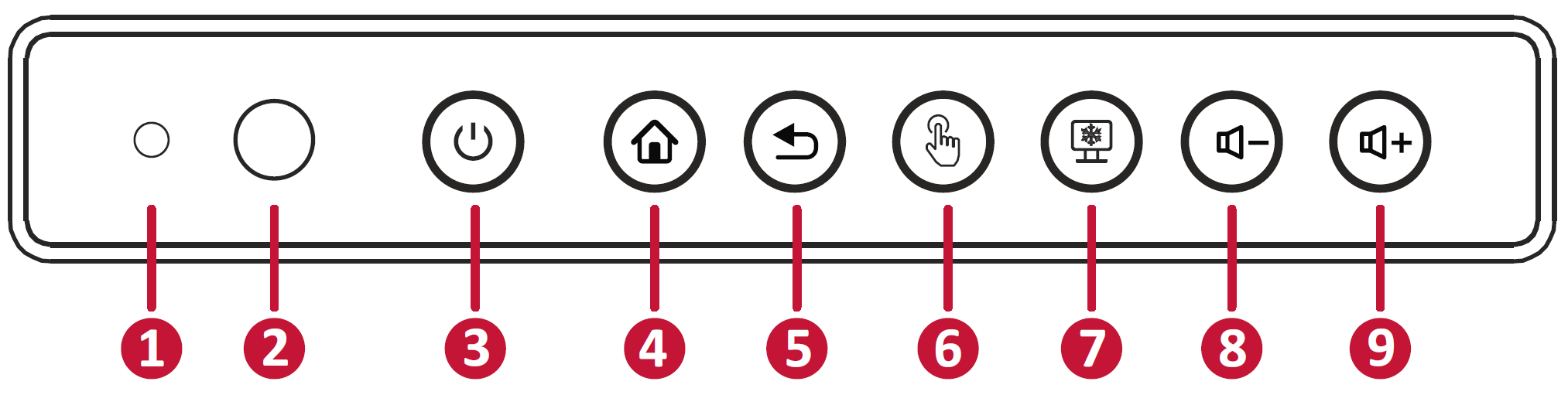 Consulta la tabla a continuación para obtener detalles del panel de control.
Consulta la tabla a continuación para obtener detalles del panel de control.Función |
|
|---|---|
| 1 | Sensor de luz ambiental: Monitorea la luz ambiental de una habitación. |
| 2 | Receptor de control remoto: Recibe comandos del control remoto del dispositivo. |
| 3 |
Luz indicadora de encendido:
|
| 4 | Inicio: Vuelve a la pantalla de inicio del ViewBoard. |
| 5 | Regresar: Vuelve a la pantalla anterior del ViewBoard. |
| 6 | Bloqueo de touch: Desactiva/activa la interacción táctil. |
| 7 | Congelar: Bloquea la imagen actual en la pantalla. |
| 8 | Disminuir volumen |
| 9 | Aumentar volumen |
Paneles de entrada/salida
Tu IFP52-1C viene con múltiples paneles de entrada/salida (I/O). Los puertos en estos paneles proporcionan diferentes formas de conectar dispositivos externos por cable.
 Descripción general de los paneles de I/O ubicados en diferentes partes del dispositivo.
Descripción general de los paneles de I/O ubicados en diferentes partes del dispositivo.Puerto |
Función |
|
|---|---|---|
| 1 | USB Tipo-C |
|
| 2 | HDMI 1 |
|
| 3 | TOUCH 1 |
|
| 4 | USB 3.0 | Conecta dispositivos USB como un disco duro, teclado, ratón, etc. Cambia automáticamente entre las fuentes de entrada de la PC y el ViewBoard. |
| 5 | Ranura OPS PC | Soporta un módulo de PC con especificación estándar Open Pluggable Specification. |
| 6 | TOUCH 2 |
|
| 7 | HDMI 2 |
|
| 8 | HDMI 3 |
|
| 9 | HDMI 4 |
|
| 10 | TOUCH 3 |
|
| 11 | USB | Para uso exclusivo del canal ViewBoard y del carrito motorizado ViewSonic. |
| 12 | SALIDA AUDIO | Entrada de audio de computadora externa a un altavoz/auriculares. |
| 13 | Ranura para Wi-Fi | Compatible con LB-WIFI-001 y VB-WIFI-001, diseñados para ViewBoards y verificados por ViewSonic. (Nota: los dongles de terceros o no verificados pueden no ser compatibles.) |
| 14 | SALIDA HDMI | Conecta a dispositivos con función de entrada HDMI. Soporta 1080p y 4K@60Hz. |
| 15 | LAN | Interfaz de conexión a Internet estándar RJ45 (10M/100M/1000M). Este puerto de red se usa para las fuentes de entrada ViewBoard, Tipo-C y PC de ranura. |
| 16 | RS-232 | Interfaz serial; se usa para la transferencia mutua de datos entre dispositivos. |
| 17 | VGA | Entrada de video de computadora externa. |
| 18 | ENTRADA AUDIO | Entrada de audio de computadora externa. |
| 19 | SPDIF | Sonido multicanal a través de señales ópticas. |
 Inicio
Inicio